Энэ нийтлэлд бид Windows 10 дээр нүүр дэлгэцээ солихын тулд хийх ёстой янз бүрийн арга, алхмуудыг танд өгөх болно.
Гэсэн хэдий ч, та эдгээр алхмуудыг хийж эхлэхээсээ өмнө Windows дээр үндсэн дэлгэц гэж юу болох, яагаад гэдгийг ойлгох хэрэгтэйХос эсвэл олон дэлгэцийн горимыг ашигла.
Үндсэн дэлгэц гэж юу вэ?
Microsoft одоогоор Windows үйлдлийн системийг дэмжиж, засвар үйлчилгээ хийж байна.дэлгэцгаралтыг харуулахад ашигладаг гаралтын төхөөрөмж юм.Windows үйлдлийн системийн бүх хувилбарууд нь давхар дэлгэцийн горимыг зөвшөөрдөг ба зарим нь олон дэлгэцийн горимыг зөвшөөрдөг.
Хоёр болон олон дэлгэцийн горимыг ажиллуулах үед үндсэн болон хоёрдогч дэлгэцийн тухай ойлголт гарч ирдэг.Windows 10 нь хос монитор төдийгүй олон дэлгэцийг дэмждэг.
Хоёр буюу түүнээс дээш дэлгэц Windows системд холбогдсон үед Windows нь нэг дэлгэцийг үндсэн дэлгэц, нөгөө дэлгэцийг хоёрдогч, гуравдагч дэлгэц, дөрөвдөгч дэлгэц гэх мэтээр тохируулдаг.
Системийн үндсэн дэлгэц гэж нэрлэгддэг үндсэн дэлгэц нь системд анх холбогдсон үндсэн дэлгэц гэж тооцогддог.Дараа нь бусад дэлгэцийг дарааллаар нь хуваарилна уу.
Яагаад үндсэн дэлгэцийг ашигладаг вэ?
Дэлгэц танихыг өөрчлөхийн өмнө Windows-д яагаад давхар/олон дэлгэц гэсэн ойлголт байдгийг мэдэх ёстой.үндсэн дэлгэцХос/олон график картыг ашиглахад зориулагдсан бөгөөд бид олон дэлгэцтэй.Эдгээр дэлгэцийг гаралтыг нэгтгэх эсвэл харуулахад ашиглах үед бид үндсэн дэлгэцийг ашигладаг.үндсэн дэлгэцЭнэ бол "Эхлүүлэх" товчлууртай дэлгэц юм.
Бүх гаралт монитор дээр харагдах ба эхлүүлэх товчлуур бас байдаг тул аль мониторыг үндсэн монитор болгон ашиглахыг тодорхойлох нь чухал юм.үндсэн дэлгэцДэлгэцийн үлдсэн хэсгийг удирдах.Хэрэв програм нь хоёрдогч эсвэл өөр дэлгэц дээр нээлттэй байвал програм нь зөвхөн үндсэн дэлгэц дээр гарч ирнэ.Тиймээс үндсэн дэлгэц нь雙/Олон дэлгэцийн систем дээрхяналтын дэлгэц.
Одоо бид хос/олон мониторын системийн хэрэгцээ, хэрэглээг ойлгож байгаа тул хамгийн том ажлын нэг бол үндсэн мониторыг сонгох явдал гэдгийг мэдэх ёстой.Манай системийн бүх удирдлагын урсгал, үр ашиг нь бидний аль нүүр дэлгэцийг сонгохоос хамаарна.
Одоо Windows 10-ийн үндсэн дэлгэцийг солих алхмуудыг авч үзье.
Би үүнийг хэрхэн өөрийн үндсэн дэлгэц болгох вэ?
Та одоо үндсэн дэлгэцээ сонгохын чухлыг мэдэж байна.Windows 10-ийн үндсэн дэлгэц нь ихэвчлэн хамгийн түрүүнд холбогддог дэлгэц юм.Ихэнхдээ бид үндсэн нүүр дэлгэцийг үйлдлийн урсгалыг хянахыг хүсдэггүй.Заримдаа системийн ажиллагааг хянахын тулд хоёрдогч болон гуравдагч дэлгэц хэрэгтэй болдог.Энэ нь та үндсэн дэлгэцийг хоёрдогч дэлгэцээр солих эсвэл зүгээр л дэлгэцийн таних тэмдгийг өөрчлөхийг хүсч байна гэсэн үг юм.
Windows 10, 8 үйлдлийн систем дэх үндсэн дэлгэцийг сэлгэх алхамуудыг энд оруулав.
Алхам 1: Ширээний компьютерийн аль ч хэсэгт хулганы баруун товчийг дараад Дэлгэцийн тохиргоог (OR) сонгоод Тохиргоог нээгээд товшино уу.
"Систем" (дүрс)
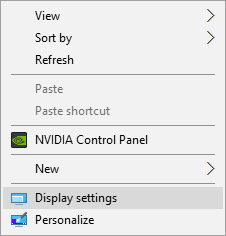
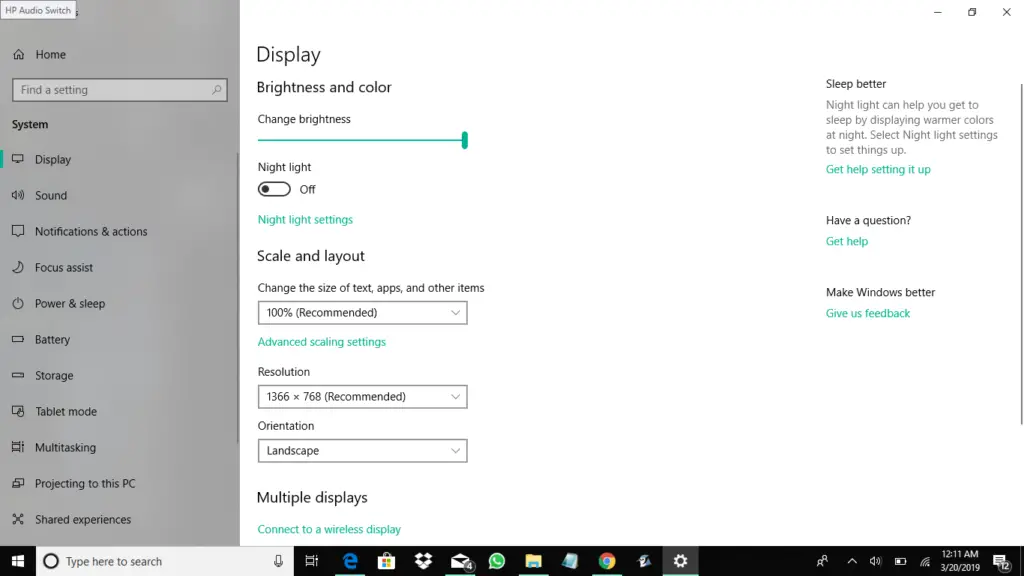
Алхам 2: Дэлгэцийн харилцах цонхонд бүх дэлгэцүүд тоо эсвэл тоо хэлбэрээр харагдана.Үндсэн дэлгэцээр сонгохыг хүссэн дэлгэцээ сонгоно уу.Дараа нь "Үүнийг миний үндсэн дэлгэц болгох" гэсний хажууд байгаа нүдийг чагтална уу.
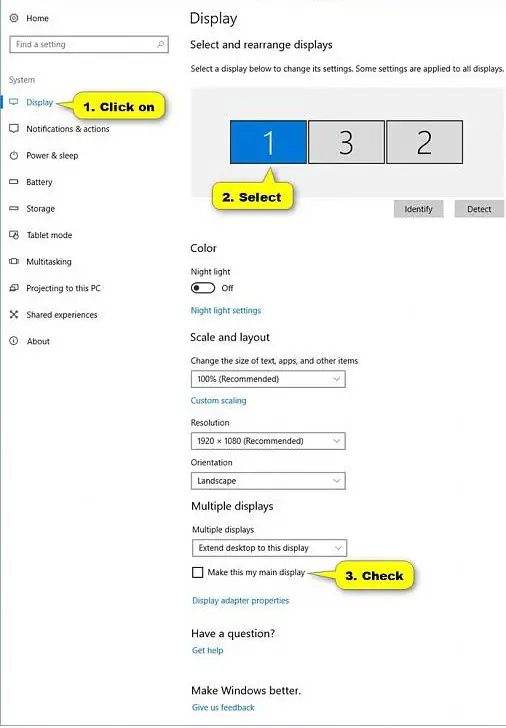
Тайлбар: Хэрэв "Үүнийг миний үндсэн монитор болгох" сонголт саарал өнгөтэй байвал таны үндсэн монитороор тохируулахыг хүсэж буй монитор аль хэдийн үндсэн монитор болсон гэсэн үг.
Алхам 4: Хүссэн дэлгэцээ үндсэн дэлгэц болгон тохируулж дуусгана уу.Та одоо дууслаа."Хаах" дээр дарна уу.Тохиргооны харилцах цонх хаагдах болно.
сүүлчийн үгс
Баяр хүргэе, та хүссэн дэлгэцээ үндсэн эсвэл үндсэн гэж тохируулсан байна.Одоо энэ дэлгэц нь Windows системийн бүх үйлдлүүд болон өөр өөр дэлгэцүүдийн хоорондох сүлжээг удирдах болно.
Windows системийг хос/олон монитор горимд тохируулахдаа эдгээр алхмуудыг үргэлж анхааралтай, тууштай хэрэгжүүлэх хэрэгтэй.


![Windows хувилбарыг хэрхэн харах вэ [маш энгийн]](https://infoacetech.net/wp-content/uploads/2023/06/Windows%E7%89%88%E6%9C%AC%E6%80%8E%E9%BA%BC%E7%9C%8B-180x100.jpg)


